Comment supprimer plusieurs contacts sur iPhone
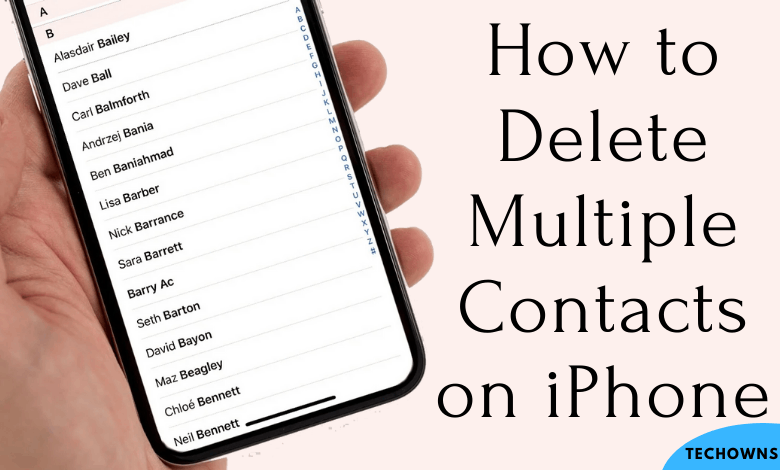
Nous savons tous que l’iPhone est le smartphone le plus populaire et le plus vendu au monde. Pour communiquer avec les gens, vous devez avoir le contact de chacun sur iPhone. L’un des principaux inconvénients de l’iPhone est qu’il ne permet pas aux utilisateurs de supprimer plusieurs contacts à la fois. La suppression des contacts un par un prendra un certain temps et il n’y a pas d’option intégrée pour supprimer plusieurs contacts dans la version iOS actuelle. Mais, il existe des moyens de supprimer plusieurs contacts sur votre iPhone. Nous discuterons de ces méthodes dans la section ci-dessous.
Comment supprimer plusieurs contacts sur iPhone à l’aide d’iCloud
En vous connectant à votre compte iCloud sur PC, vous pouvez supprimer plusieurs contacts à la fois. Cependant, vous ne pouvez supprimer que les contacts stockés sur votre compte iCloud. Vous ne pouvez pas accéder aux contacts stockés sur une carte SIM.
les fenêtres
[1] Ouvrez un navigateur sur un ordinateur Windows et visitez www.icloud.com.
[2] Connectez-vous avec l’identifiant Apple et le mot de passe que vous avez configurés sur l’appareil. Si vous avez activé l’authentification à deux facteurs pour votre compte, saisissez le code de vérification que vous avez reçu sur l’iPhone.
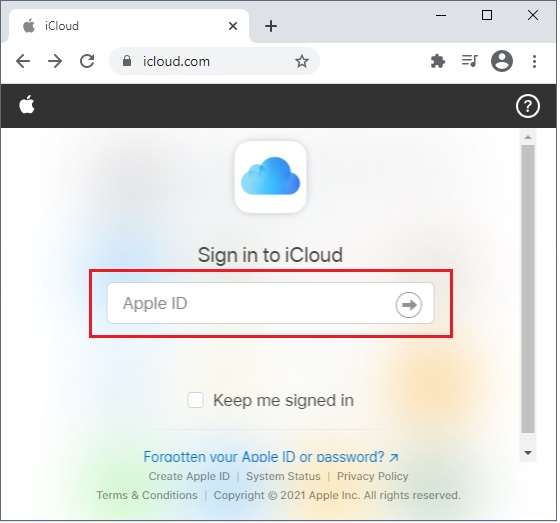
[3] Sélectionner Contacts sur l’écran principal.
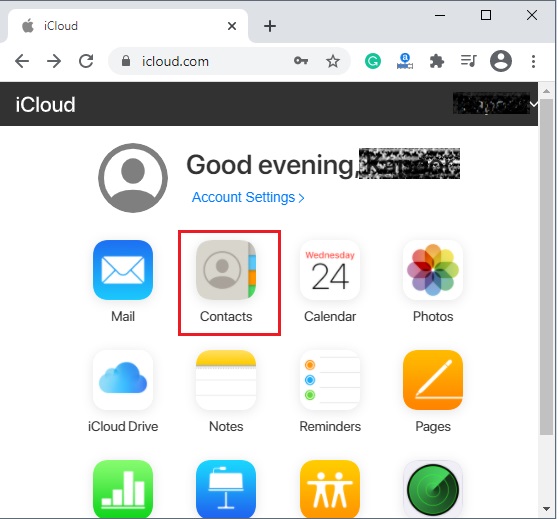
[4] Tenir Ctrl et sélectionnez les contacts que vous souhaitez supprimer.
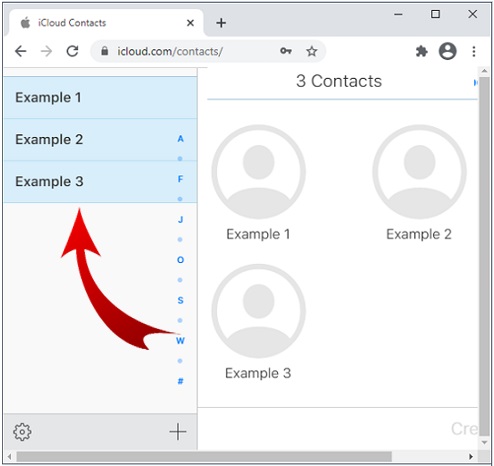
[5] Après avoir sélectionné les contacts requis, cliquez sur le bouton équipement icône en bas à gauche et sélectionnez Supprimer.
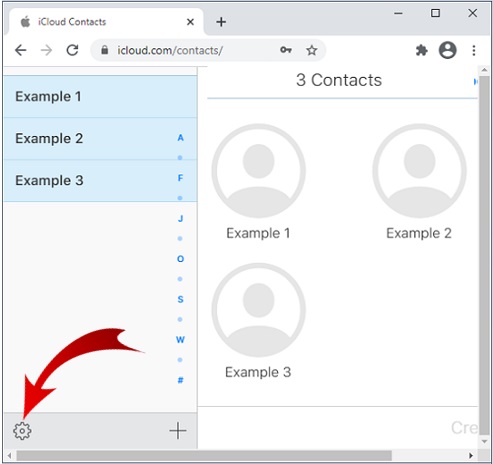
[6] Cliquez sur Supprimer pour confirmer que vous souhaitez supprimer les contacts.
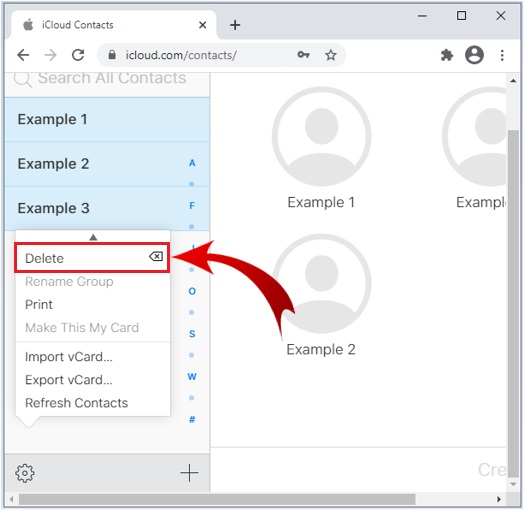
Pour les utilisateurs de Mac
En ce qui concerne Mac, vous n’avez pas besoin d’un navigateur pour accéder au compte iCloud car il a été intégré dans les paramètres. Au lieu de cela, il vous suffit de vous connecter avec l’identifiant Apple et le mot de passe que vous avez configurés sur l’iPhone.
[1] Ouvert Préférences de système et cliquez sur iCloud.
[2] Connectez-vous avec les détails de votre compte et vérifiez si le Contacts est activé pour se synchroniser ou non. Sinon, synchronisez les contacts immédiatement.
[3] Ouvrez le Application de contacts sur votre Mac.
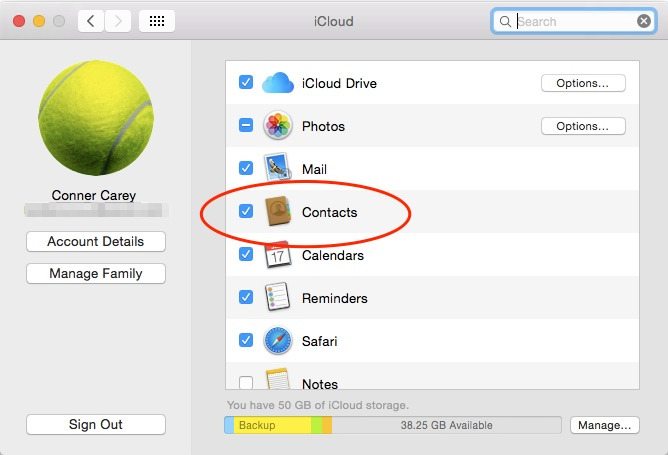
[4] Maintenez le bouton de commande de votre clavier enfoncé et sélectionnez les contacts que vous souhaitez supprimer.
[5] Faites un clic droit sur l’écran et sélectionnez Supprimer des cartes.
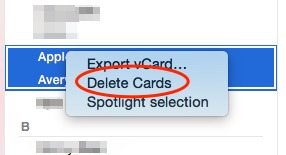
[6] Confirmez-le en cliquant Supprimer et attendez que les modifications soient mises à jour sur votre iPhone.
Manière alternative
Alternativement, vous pouvez également utiliser des applications tierces comme AnyTrans, Clear Pro, Groups, etc., pour supprimer plusieurs contacts sur votre iPhone. Vous pouvez télécharger ces applications depuis l’Apps Store.
[1] Ouvrez l’App Store sur votre iPhone et installez le Application Groupes.
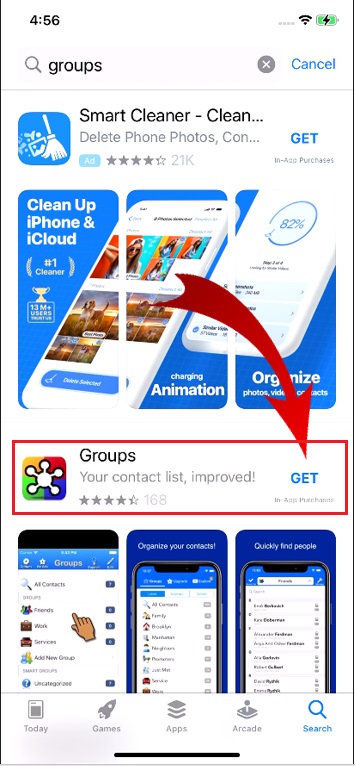
[2] Ouvrez le Groupes app et autorisez l’accès à vos contacts.
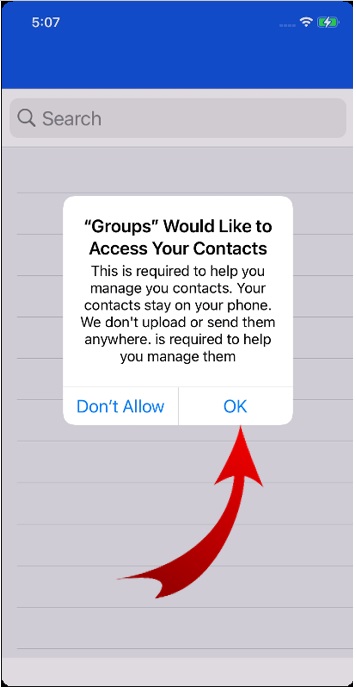
[3] Sélectionner Tous les contacts des groupes liste.
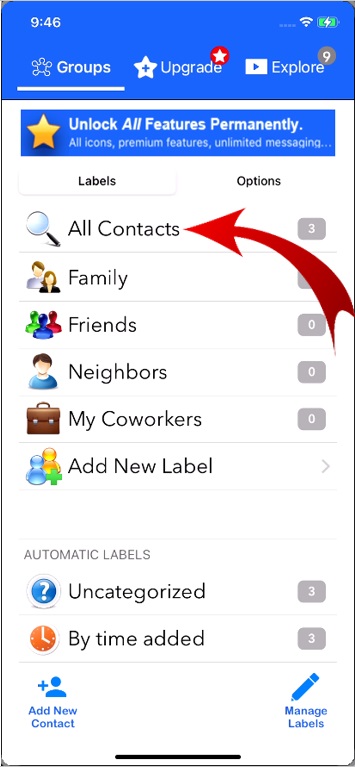
[4] Sélectionnez les contacts que vous souhaitez supprimer en appuyant sur le cercle contour à gauche de leur nom.
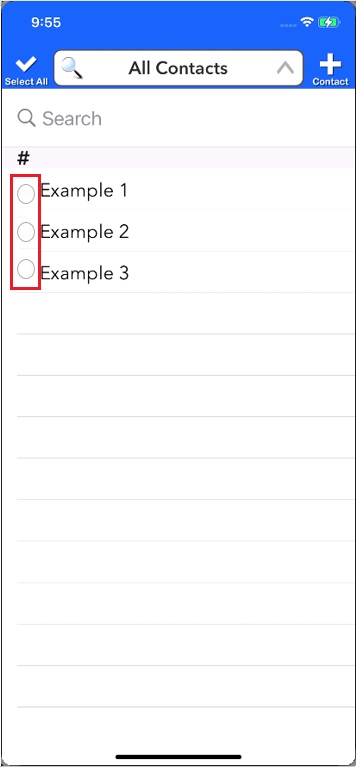
[5] Cliquez sur le menu déroulant à côté de Choisir une action et sélectionnez Supprimer des contacts à partir de la fenêtre contextuelle.
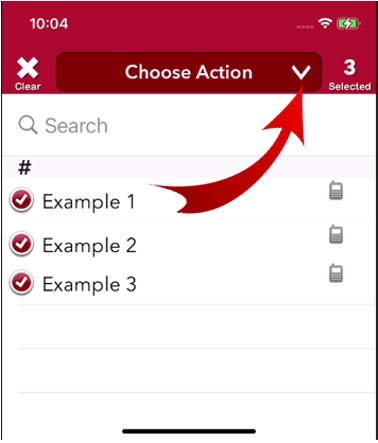
[6] Confirmez-le en appuyant sur Supprimer de mon iPhone.
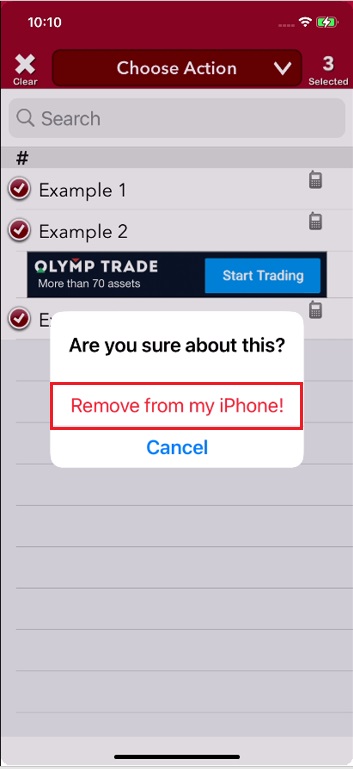
C’est ça. Vous avez maintenant supprimé avec succès les contacts sélectionnés de votre appareil iPhone. À partir de maintenant, ces contacts supprimés ne seront plus visibles sur les autres appareils Apple configurés avec le même identifiant et le même mot de passe.
Avez-vous trouvé la bonne direction pour supprimer des contacts en masse sur iPhone ? Faites-nous part de votre opinion et de vos questions sous forme de commentaires. Visitez notre Facebook et Twitter pages pour des mises à jour d’articles intéressantes.



